
Formation Windows 11 : Administration + Déploiement
Syllabus de la formation Windows 11 : Administration + Déploiement
Pré-requis : Connaissance de l'environnement Windows
Objectifs : Administration/déploiement de Windows 11
Sanction : Attestation de fin de formation mentionnant le résultat des acquis
Référence : WIN101646-F
Accessibilité : Si vous êtes en situation de handicap, nous sommes en mesure de vous accueillir, n'hésitez pas à nous contacter à referenthandicap@dawan.fr, nous étudierons ensemble vos besoins
Contact : commercial@dawan.fr
2 495,00 CHF HT
Tarif plein :
- Paiement à 60 jours
- Report possible à J-3
- 3 tickets d'assistance
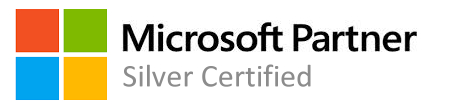
Programme de Formation Windows 11 : Administration + Déploiement
Introduction
Windows 11 : architecture, nouveautés
Nouvelles fonctionnalités Cloud (Windows 365)
Nouveautés de l’interface graphique
Installation, configuration
Mise à niveau depuis une version antérieure de Windows
Migration des données et paramètres utilisateurs depuis Windows 10
Atelier : Installation, personnalisation et manipulation de l’interface
Optimiser et paramétrer Windows 11
Outils de mesure des performances, gestionnaire de Boot
Outils de diagnostic et de prévention du système
Gestion des disques et des pilotes périphériques
Paramétrage du compte utilisateur et du compte Live
Centralisation des paramètres
Gestionnaire des tâches
Atelier : Paramétrage du gestionnaire de boot, exploitation des outils de diagnostics et de mesure de performances
Sécuriser Windows 11
Contrôle du compte utilisateur (UAC – User Account Control)
Sécurité avec BitLocker / AppLocker / EFS
Windows Defender
Paramétrage avancé du Pare-feu
Sécurité des données
Gestionnaire des mots de passe
Atelier : Configuration du compte utilisateur, paramétrage du Pare-feu
Déployer des imagessystème
Préparation des images
Déploiement d’un image système
Mise à jour d’une image système
Atelier : Préparation et déploiement d’une image
Configurer l'environnement de travail Windows 11
PowerShell : fonctionnalités, utilisation
Utilisation des Cmdlets
Configuration de Windows 11 pour l’utilisation nomade et l’accès distant
Atelier : Utilisation de PowerShell, accès distant de Windows 11
Dépanner Windows 11
Problem Steps Recorder
Windows Troubleshooting Platform
Utilisation de Unified Tracing pour le diagnostic
Analyse des performances avec Windows Management Instrumentation (WMI)
Atelier : Troubleshooting du système avec les outils étudiés
Introduire la gestion de Windows 11
Planification d’une mise en œuvre en entreprise
Exposition des différences d’éditions et de fonctionnalités
Justification des coûts de déploiement
Evaluation des types d’utilisation pour le déploiement et l’administration
Exploration du système de fichiers et de l’architecture de la mémoire
Création d’un support de démarrage Windows PE
Personnalisation de Windows PE avec DISM
Atelier : Création de Windows PE avec son support de démarrage
Créer et gérer des images personnalisées
Configuration des ordinateurs de référence
Choix d’une technologie de création d’image
Automatisation de l’installation avec des fichiers réponses
Création de fichiers au format WIM
Généralisation du système de fichiers avec DiskPart
Maintenance des fichiers image
Complétion du cache du pilote via les fichiers de réponses
Insertion de mises à jour et de modules linguistiques avec DISM
Atelier : Automatisation de l’installation des fichiers de réponses et création d’une image déployable
Automatiser des tâches de déploiement
Migration de données vers d’autres stations de travail
Automatisation des transferts de l’état utilisateur avec USMT
Mise en œuvre de BitLocker to Go
Partitionnement des lecteurs
Récupération des clés de chiffrement perdues et endommagées
Optimisation du déploiement des autres éditions de Windows
Atelier : Utilisation de l’outil USMT pour le déplacement de paramètres et de fichiers
Personnaliser le processus d'images
Exploitation du kit d’outils de déploiement Windows
Configuration des images avec des pilotes et des applications
Création de déploiement Lite Touch
Réalisation d’installation réseaux avec les services de déploiement Windows (WDS)
Ajout d’un démarrage personnalisé, installation
Multidiffusion
Atelier : Utilisation de WDS pour des installation réseaux, personnalisation du démarrage, install d’images
Rationnaliser l'administration de Windows 11
Unification de la configuration du système avec des stratégies de groupes
Exposition des différences entre les paramètres basés sur l’utilisateur et les paramètres basés sur l’ordinateur
Ciblage d’une application GPO avec des étendues
Maintenance avec le planificateur de tâches
Gestion des tâches : manuellement, via l’exportation/importation, planification à distance
Assistance à distance, commandes WinRM/WinRS
Extension de la fonctionnalité de la ligne de commande via PowerShell
Atelier : Prise en main à distance de machine cliente et administration
Optimiser et résoudre des problèmes
Mise en place de stratégies de récupération efficace, sauvegarde/restaurations
Amélioration des fonctionnalités du système
Analyse des problèmes avec l’observateur d’évènements
Surveillance des tendances des performances
Configuration du démarrage natif d’un disque dur virtuel
Résolution des problèmes de réseau
Isolation du trafic problématique
Outils de résolution de problèmes en ligne de commande
Extension des techniques de résolution des problèmes
Etablissement de la documentation des défaillances d’application avec Problem Recorder
Atelier : Configuration du démarrage natif d’un disque dur virtuel et configuration d’un compteur de performances
Délai d'accès :Le délai d’accès à la formation certifiante est de 7 jours après validation du dossier. Dans le cas d’un financement via votre CPF, la validation de votre dossier devra être réalisée 11 jours ouvrés avant le début de formation
Modalités d’évaluation : Les évaluation en cours de formations sont réalisées par les ateliers de mise en pratique et les échanges avec les formateurs
- Un support et les exercices du cours pour chaque stagiaire
- Un formateur expert ayant suivi une formation à la pédagogie et ayant au minimum 3 année d'expériences dans le domaine visé
- Boissons offertes pendant les pauses en inter-entreprises
- Salles lumineuses et locaux facilement accessibles
- Méthodologie basée sur l'Active Learning : 75% de pratique minimum
- Matériel pour les formations présentielles informatiques : un PC par participant
- Positionnement à l'entrée et à la sortie de la formation
- Certification CPF quand formation éligible
- Délai d’accès : D'une à trois semaines en fonction des sessions ouvertes
Suite de parcours et formations associées
- Formation Windows 11 : Administration - 3 jour(s)
- Formation Windows 11 : Déploiement - 2 jour(s)
- Formation Windows 11 : Administration + Déploiement - 5 jour(s)
- Formation Windows 10 : Administration - 3 jour(s)
- Formation Windows 10 : Déploiement - 2 jour(s)
- Formation Windows 10 : Administration + Déploiement - 5 jour(s)
- Formation Windows 10 : Migration - 2 jour(s)
- Formation Windows Server 2019 : Infrastructure réseau - 3 jour(s)
- Formation Windows Server 2016 : Infrastructure réseau - 3 jour(s)
Pour suivre une session à distance depuis l'un de nos centres, contactez-nous.
| Lieu | Date | Remisé | Actions |
|---|---|---|---|
| Distance | Du 19/05/2025 au 23/05/2025 | S'inscrire | |
| Distance | Du 23/06/2025 au 27/06/2025 | S'inscrire | |
| Distance | Du 04/08/2025 au 08/08/2025 | S'inscrire | |
| Distance | Du 22/09/2025 au 26/09/2025 | S'inscrire | |
| Distance | Du 27/10/2025 au 31/10/2025 | S'inscrire | |
| Distance | Du 01/12/2025 au 05/12/2025 | S'inscrire | |
| Genève | Du 12/05/2025 au 16/05/2025 | S'inscrire | |
| Genève | Du 07/07/2025 au 11/07/2025 | S'inscrire | |
| Genève | Du 15/09/2025 au 19/09/2025 | S'inscrire | |
| Genève | Du 20/10/2025 au 24/10/2025 | S'inscrire | |
| Genève | Du 01/12/2025 au 05/12/2025 | S'inscrire |
- Rien à dire le rythme est correct le formateur avance avec toute la session lors de cours pour oublier personne
- Formateur compétent , à l'écoute et disponible rien à dire c'est parfait de plus il nous fait le retour d'expérience sur le métier, le cours cet semaine était intéressant car j'ai pu voir de nouvelles choses que ce que je penser sur Windows 11
- Kévin B.
- Le formateur a été à l'écoute de nos besoins et est très pédagogue. Très patient avec nous et nous expliquait les choses plutôt bien avec des mots compréhensibles comme c'est souvent très technique.
- Montacer B.
- Formateur très professionnel, pédagogue et à l'écoute en cas de problème
- François A.
- Formateur excellent et à l'écoute
- José F.
- Le formateur maîtrise son cours et la progression du cours est linéaire.
- J'avais quelques notions de machines virtuelle et de déploiement Windows, mais j'ai appris beaucoup plus de choses grâce à ce module.
- Très bon formateur qui prends le temps d'expliquer et de répondre à nos questions.
- Christophe C.
- Espace de formation très agréable et bien équipé.
- Formateur sympathique, mais un peu trop "scolaire" dans le déroulé de la formation.
- David D.
- Je me serais beaucoup plus focaliser sur la création d'image, et sur les GPO .. Et plus de TP
- Formateur trés sympathique qui avait de bonne connaissance sur l'AD
- Julien B.
- Très bon formateur , toujours à écoute , très bon professionnel , très bonne explications .
- Rouslane R.
- Formateur très compétent et pédagogue , a su se mettre à mon niveau.
- Daniel P.
- Très bon formateur, rien à dire. Très pédagogue et d'une patience exemplaire.
- Michael E.


